Установ папок

В основному я це роблю після того як встановлювати заново систему, потім роблю налаштування виндовс ХР, і роблю папки з потрібними мені функціями, до яких я звик. Наприклад, я звик копіювати файли з папок натисканням на значок в меню папки, це зручно.
Гаразд, про все по порядку, визначення вигляду папок робиться наступним чином.
1. Відкриваємо будь-яку папку на робочому столі. Якщо немає, створіть, а потім просто видаліть її.
2. Відкриваємо папку і там ще створюємо одну, для того що б бачити як вона буде виглядати. Тепер вибираємо вид вашої папки, так як на малюнку. Див. Мал.

3. Далі, коли ви вибрали, якого виду буде ваша папка, вам потрібно буде зайти ось сюди: «Сервіс» - «Властивості папки» - «Вид» - і тиснемо «Застосувати до всіх папок». Див. Мал. Тепер у всіх папках у вас файли будуть відображатися однаково, тобто таких розміром яким ви вибрали і таким видом. Див. Мал.
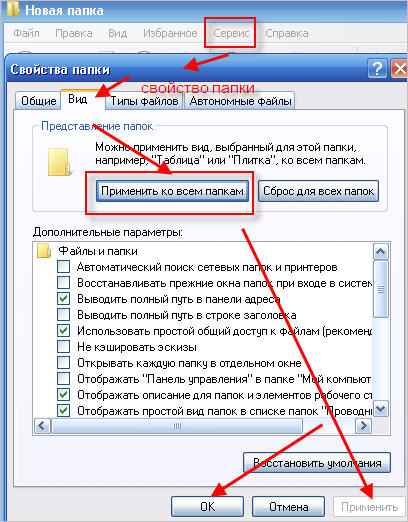
4. Продовжуємо настройку, заходимо в «Вид» - «Панель інструментів» - «Налаштування» див. Рис.
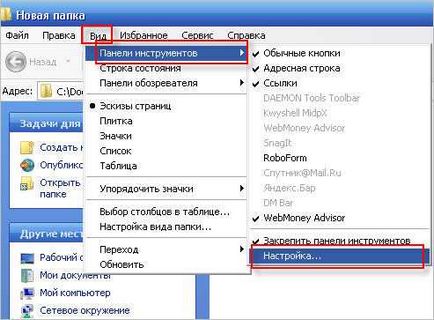
5. Тепер нам відкривається ось таке вікно. см. рис і тут ми можемо додати на панель потрібні вам значки. Робиться це так: У лівій частині «Наявні кнопки» виділяємо мишкою потрібну вам кнопку, і тиснемо на «Додати». Тепер ми бачимо, що потрібна кнопка перебувати праворуч в «Панель інструментів». Таким чином виберіть потрібні вам кнопки. Див. Мал.
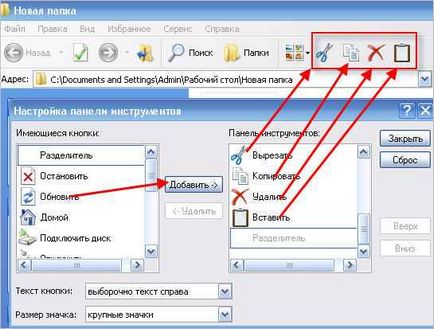
6. Так само можна поставити рядок стану, яка буде знизу, і там ви будите бачити, скільки об'єктів в папці, і яку вагу. Зробити це можна ось так: «Вид» і ставимо галочку на рядку «Рядок стану».
На цьому визначення вигляду папок закінчена, як бачите все легко і просто, і зручно. Бажаю всім удачі.
Подивіться цікаві статті в рубриці: Робота з windows